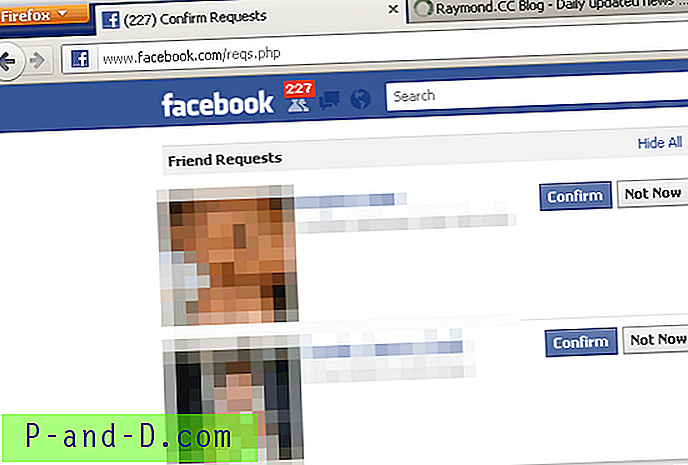تعد القدرة على البحث في الملفات الموجودة على جهاز الكمبيوتر الخاص بك جزءًا لا يتجزأ من إدارة الملفات وكتابة مصطلح بحث في مربع والسماح للكمبيوتر بالقيام بذلك سيوفر وقتًا أطول بكثير من البحث يدويًا عبر محركات الأقراص والمجلدات بنفسك. يتمتع Windows بالقدرة البسيطة على البحث عن ملف لفترة أطول ، وفي Windows Vista تم تقديم طريقة أسرع للبحث في ملفاتك باستخدام ميزة الفهرسة التي تجلب نتائج البحث على الفور تقريبًا.
تعد فهرسة البحث مفهومًا بسيطًا وهي تجمع أسماء ومواقع جميع الملفات الموجودة على جهاز الكمبيوتر ، وتضعها جميعًا في قاعدة بيانات. عند البحث عن شيء ما ، يتم الاستعلام عن قاعدة البيانات بدلاً من Windows الذي يمر يدويًا عبر النظام بأكمله لمعرفة ما إذا كان هناك ملف مطابق. قبل أن تتمكن من استخدام الفهرسة في Windows ، يجب على النظام أولاً إنشاء قاعدة البيانات. غالبًا ما يتم انتقاد Windows Search لأنه يمكن أن يكون مكثفًا في الموارد ويجعل الآلاف من عمليات الكتابة على محرك الأقراص الثابتة أو SSD في الخلفية.
على الرغم من أن Windows Search قد لا يكون الأفضل ، إذا كان لديك مئات الآلاف أو حتى الملايين من الملفات المخزنة على نظامك ، فإن الفهرسة لا تزال هي الطريق للذهاب للحصول على أسرع النتائج. إن Windows Search ليست أداة البحث الوحيدة للفهرسة المتاحة ، وهناك العديد من الأدوات الأخرى التي يمكنها فهرسة ملفاتك بسرعة من خلال قراءة جدول الملفات الرئيسي على محرك الأقراص ، إليك 7 لتتمكن من تجربتها. 1. حدد موقع 32
أوصى الكثير من الأشخاص باستخدام Locate32 لنا على مر السنين باعتباره باحثًا جيدًا وسريعًا عن الملفات يستخدم قاعدة بيانات فهرس للحصول على نتائج أسرع. في حين أن الإصدار على الموقع الرسمي هو من عام 2011 ، هناك مستودع في Sourceforge ونسخة أحدث من 2014 مع بعض التحديثات والإصلاحات المتاحة.

على الرغم من أن إنشاء قاعدة بيانات يتم يدويًا ، إلا أن هناك عددًا قليلًا من الخيارات لإعداد قاعدة بيانات ، بما في ذلك القدرة على امتلاك قواعد بيانات متعددة وإجراء عمليات بحث من قواعد بيانات محددة. يدعم Locate32 البحث باستخدام أحرف البدل والتعبيرات العادية مع علامات تبويب إضافية لتصفية النتائج حسب التاريخ والوقت وحجم الملف. تقدم علامة التبويب خيارات متقدمة مرشحات بحث أخرى مثل الغلاف والملحقات والملفات أو المجلدات فقط ، وسيبحث خيار "ملف يحتوي على نص" في محتويات الملفات لسلسلة البحث على الرغم من أن هذا سيزيد من أوقات البحث بشكل كبير.
شيء واحد لاحظناه أثناء استخدام Locate32 هو أنه كان هناك أحيانًا تعليق عدة ثوانٍ عند بدء التشغيل وأيضًا في أوقات معينة داخل البرنامج عند تغيير التكوين أو خيارات البحث. في حين أنه ليس مصدر إزعاج كبير ، فقد يصبح مشكلة على أجهزة الكمبيوتر الأقل قوة أو عند التعامل مع قواعد البيانات الضخمة. ومع ذلك ، فإن Locate32 لديه الكثير من الوظائف لتخصيص البحث حسب رغبتك ولا يزال أداة مفيدة ، كما أنه محمول.
تنزيل Locate32
2. TheSearchMan
TheSearchMan من قبل نفس المطور مثل TheFolderSpy وأدواته عادة ما تكون صغيرة ومدمجة. ما يجعل TheSearchMan بديلاً مفيدًا لبعض الأدوات الأخرى المماثلة هو أنه يتم إنشاء قاعدة البيانات الخاصة بها يدويًا فقط عندما تطلبها ، وهي أداة محمولة بسيطة للغاية للعمل مع عدم تقديم خيارات التكوين على الإطلاق.
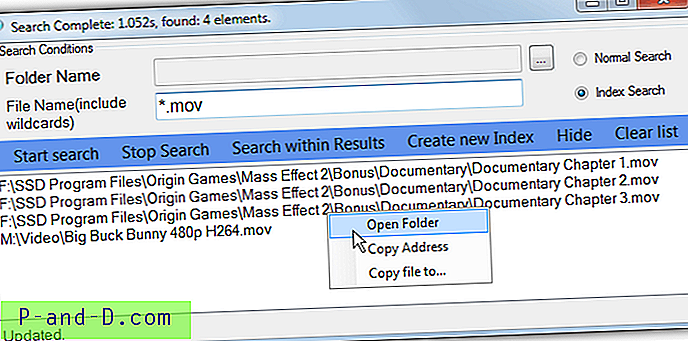
عند التشغيل الأول ، ما عليك سوى النقر فوق "إنشاء فهرس جديد" لفهرسة جميع الملفات الموجودة على محركات الأقراص ، وبعد ذلك يصبح خيار بحث الفهرس متاحًا. ثم اكتب مصطلح البحث الخاص بك ، يتم قبول أحرف البدل. سيفتح "البحث ضمن النتائج" نافذة أخرى لتضييق النتائج التي لديك أكثر من ذلك ، بينما سيؤدي البحث العادي إلى إجراء بحث أبطأ غير مفهرس على محرك الأقراص (استخدم "الكل" لجميع محركات الأقراص) أو المجلد الذي تدخله. TheSearchMan من عام 2011 وعلى الرغم من التعطل العرضي ، فهو مكتشف ملفات فعال وبسيط للغاية ، تأكد من استخدام الإصدار الصحيح 32 بت أو 64 بت.
تنزيل TheSearchMan
3. كل شيء
بالنسبة لبرنامج بحث الفهرسة ، كل شيء هو الأكثر شهرة. لديها الكثير من الخيارات المفيدة في حين أنها لا تزال سهلة بما يكفي للاستخدام ما لم تكن مبتدئًا كاملاً ، على الرغم من أنه للحصول على أفضل النتائج ، فإن بعض المعرفة بإدخال الأوامر مفيدة.
يقوم كل شيء بفهرسة محركات NTFS الخاصة بك عند التشغيل الأول ثم مشاهدة نظام الملفات للتغييرات ، وتحديث قاعدة البيانات حسب الضرورة. يمكن إضافة محركات أقراص أخرى مثل CD / DVD ROM و NAS و (ex) FAT (32) ومشاركات Windows يدويًا وتحديثها بشكل دوري. يمكنك البحث باستخدام boolean و regex و wildcards وأنواع الملفات ووحدات الماكرو والبناء المدمج. وتشمل الميزات البارزة الأخرى خيارات خادم HTTP / ETP / FTP والإشارات المرجعية وخيارات سطر الأوامر الشاملة. يتوفر كل من الإصدارات المحمولة والمثبتة.

توصلنا إلى بعض اللمحات البسيطة التي يبدو أنها كانت ترغب في إعادة فهرسة بعض محركات الأقراص عند كل بدء تشغيل تقريبًا ، حتى إذا تم إغلاق البرنامج للتو ، وعند تصفية قائمة الملفات بالكامل بتاريخ و / أو حجم ، الاستعلام عن يمكن أن تستغرق النتائج بعض الوقت. يجب إصلاح هذه المشكلة الأولى عن طريق تغيير حجم USN Journal أو تعطيل خيار مراقبة التغييرات. المشكلة الثانية معروفة ويجب تحديثها في الإصدار التالي من كل شيء.
تنزيل كل شيء
4. بحث ملف Hddb
لسنا متأكدين تمامًا مما حدث لـ Hddb لأنه ظهر في أوائل عام 2014 وأظهر قدرًا كبيرًا من الوعد ، ثم بعد أقل من عام ذهب الموقع ولم يكن هناك أخبار أو تحديثات منذ أوائل عام 2015. عار عظيم لأداة أصبحت واحدة من أفضل الباحثين عن ملفات الفهرسة ، نأمل أن تستمر في مرحلة ما في المستقبل.
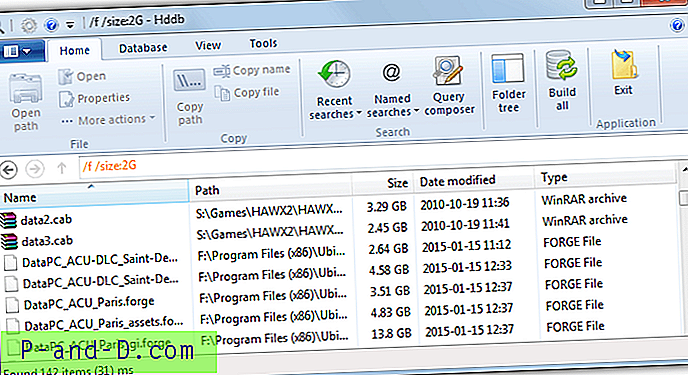
Hddb مرن تمامًا مع الفهرسة ، بشكل افتراضي يطلب عند التشغيل الأول إنشاء قاعدة بيانات ثم إنشاء تحديثات لاحقة يدويًا. بدلاً من ذلك ، هناك خيارات لإنشاء أيضًا عند بدء تشغيل البرنامج أو مقدار محدد من المستخدم من الدقائق / الساعات / الأيام. حتى مع وجود أكثر من 2 مليون ملف في قاعدة البيانات ، فإن البحث عن النتائج سريع بشكل لا يصدق ويقاس بالمللي ثانية من قبل البرنامج. يمكن أن يسمح لك Query Composer بسرعة باستخدام المزيد من الفلاتر المتقدمة والبحث حسب الملفات أو المجلدات ، وحجم الملف ، والتاريخ والوقت المعدل ، وحالة الاتصال بالإنترنت / دون اتصال بالإنترنت.
ميزة واحدة Hddb على كل شيء هو العرض شبه الفوري في نتائج البحث عند التصفية حسب الحجم والتاريخ. يمكن أن يستغرق كل شيء عدة ثوانٍ للقيام بنفس الشيء في قاعدة بيانات ملفات كبيرة. الوظائف المفيدة الأخرى هي التصدير إلى ملف نصي ، نافذة معاينة الملف ، تجزئة الملف وخيار خادم الويب للوصول إلى Hddb من الشبكة أو الإنترنت. تتوفر إصدارات المثبت والمحمولة.
تنزيل Hddb | هدب المحمولة
5. ماستر سيكر
على الرغم من أن MasterSeeker يقوم بفهرسة محركات الأقراص عند كل بدء تشغيل مثل عدد من البرامج الأخرى ، فإن ما يميز هذا البرنامج هو السرعة الهائلة التي يقوم من خلالها بإنشاء قاعدة البيانات ، حوالي 7 ثوانٍ على جهاز الكمبيوتر التجريبي الخاص بنا مع 2 مليون ملف. ولكن هذا يأتي بثمن لأنه مع هذه السرعة تأتي أيضًا بصمة ذاكرة كبيرة وكان MasterSeeker.exe يستخدم 400 ميجابايت -700 ميجابايت من ذاكرة النظام بعد إنشاء فهرسنا.
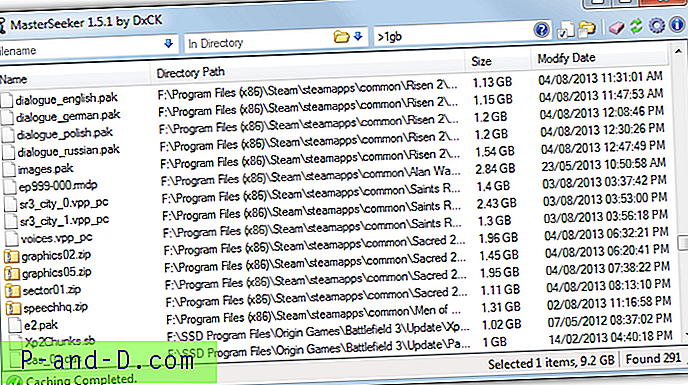
إذا كان لديك الكثير من الملفات لفهرستها والذاكرة للتعامل معها ، فإن MasterSeeker هي أداة سريعة جدًا وواحدة من أسرع الملفات التي جربناها. تظهر النتائج في الوقت الفعلي بسرعة عند بدء كتابة مصطلح بحث ، كما أن التصفية حسب حجم الملف تقترب أيضًا من الحال ، والنقر على عمود لفرز القائمة يعمل بسرعة جيدة ، حتى مع عرض ملايين الملفات. يعد الاختيار حسب الدليل وتصفية الملفات أو المجلدات خيارًا متاحًا. يتم دعم البحث عن أحرف البدل والتعبير العادي ، مثل أنظمة الملفات NTFS و FAT و FAT32 و exFAT. MasterSeeker محمول ويتطلب .NET Framework v2.0.
تنزيل MasterSeeker
6. UltraSearch
UltraSearch من قبل Jam Software ، نفس المطور وراء برنامج TreeSize الشهير. هذا هو آخر يقوم بفهرسة محركات الأقراص عند تشغيل البرنامج ولكنه كان سريعًا إلى حد معقول وفهرس ملفاتنا البالغ عددها مليوني ملف في حوالي 15 ثانية. يمكن أن يتغير هذا الرقم بشكل كبير إذا كان لديك جهاز بطيء و / أو عدة ملايين من الملفات. لبدء تشغيله ، سيتم فهرسة محرك الأقراص C فقط ، لذلك تحتاج إلى النقر بزر الماوس الأيمن في جزء محركات الأقراص في الأسفل وتحديد المزيد يدويًا أو النقر بزر الماوس الأيمن و "فحص الكل".
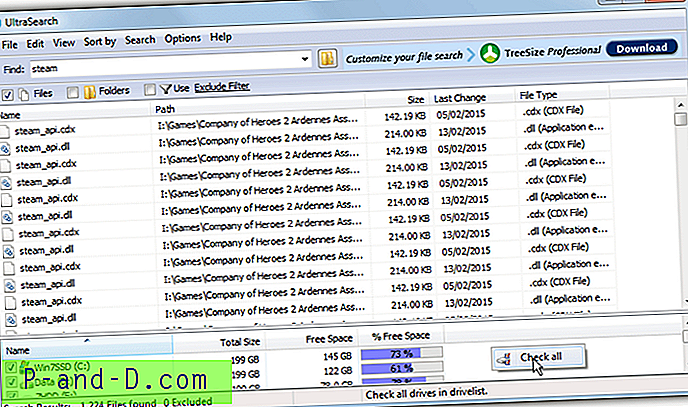
بينما يمكنك استخدام أحرف البدل والتعبيرات العادية للمساعدة في تصفية نتائج البحث ، لا تتوفر خيارات أخرى مثل التصفية حسب حجم الملف والتواريخ ، ومع ذلك يوجد فلتر استبعاد ويمكنك أيضًا تشغيل أو إيقاف تشغيل خيار عرض الملفات فقط ، فقط المجلدات ، أو كليهما. للبحث في محرك أقراص واحد أو مجلد واحد ، ما عليك سوى استخدام زر التصفح أو إدخال المسار في مربع البحث. يتوفر كل من الإصدار المثبت والمحمول.
تنزيل UltraSearch
7. FileSearchy
ما يجعل FileSearchy إضافة مفيدة إلى مجموعتك هو إذا كنت تريد سرعة الفهرسة والقدرة على البحث عن سلاسل نصية داخل الملفات. FileSearchy ذكي للغاية لأنه يتجاهل أي ملفات ثنائية ويقوم فقط بالبحث من خلال الملفات النصية ومستندات Office وملفات PDF وملفات html وما إلى ذلك. يمكن تحرير قائمة عوامل تصفية الملفات القابلة للبحث من نافذة الخيارات.
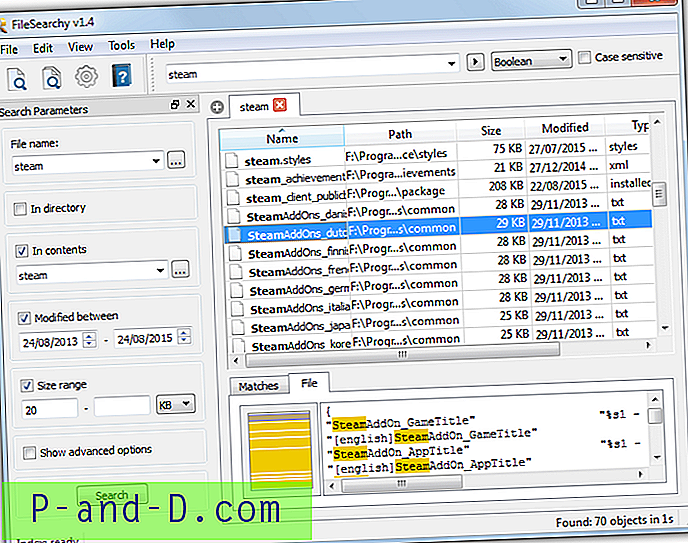
يقوم FileSearchy بفهرسة محركات أقراص NTFS عند التشغيل الأول ، والتي يمكن أن تستغرق دقيقة ، ثم تقوم قاعدة البيانات بتحديث إدخالات محرك الأقراص في عمليات التشغيل اللاحقة إذا تم تغيير جدول الملفات. يُقبل البحث عن طريق السلاسل الفرعية أو الكلمة الكاملة أو التعبير العادي أو المنطقي ومع فتح معلمات البحث على اليسار ، يمكنك أيضًا البحث حسب مجلدات محددة وفلترة النتائج حسب التاريخ وحجم الملف. يمكن أيضًا استخدام سلسلة فرعية وكلمة كاملة و regex وحالة عند البحث داخل محتويات الملف عن طريق تمكين الخيارات المتقدمة. بشكل افتراضي ، يتم تشغيل FileSearchy في الخلفية ، ولإيقاف هذا ، انتقل إلى خيارات> عام. FileSearchy مبوب أيضًا مما يعني أنه يمكنك فتح العديد من نتائج البحث المختلفة في وقت واحد.
تنزيل FileSearchy
ملاحظة أخيرة: هناك برامج أخرى متاحة تستخدم الفهرسة للبحث التي ليست لدينا في قائمتنا ، وتستحق التحقق مما إذا كانت الأدوات المذكورة أعلاه لا تفعل ما تريده بالضبط. وهي تشمل Wise JetSearch و NTFS Search و SwiftSearch وفهرسة ملفاتك.